Om 'n plaaslike netwerk met internettoegang te skep en op te stel, word dit aanbeveel om modems of routers te gebruik as u diensverskaffer DSL-internetdienste bied.
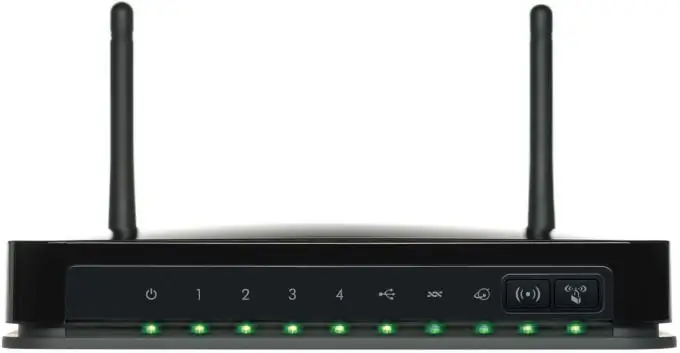
Nodig
netwerk kabel
Instruksies
Stap 1
Soms kan die modem direk na die installasie en konfigurasie werk. Maar meer gereeld is daar probleme met die verenigbaarheid van die sagteware met die bediener van die verskaffer. In sulke gevalle is dit nodig om die modem te laat flikker. Koppel 'n skootrekenaar of 'n rekenaar daaraan.
Stap 2
Maak die webkoppelvlak van die modem oop. Om dit te doen, voer die IP-adres van hierdie toerusting in die adresbalk van die blaaier in. U kan die waarde daarvan vind in die gebruikershandleiding vir hierdie modemmodel.
Stap 3
Soek vooraf die vereiste firmware (sagteware) weergawe. Besoek die amptelike webwerf van u modemvervaardiger https://www.intercross.ru. As die nodige lêers nie daar was nie, gaan na die webwerf https://www.ddixlab.ru en probeer om die firmwarelêer daar te vind
Stap 4
Nadat u die webkoppelvlak van die modeminstellings oopgemaak het, gaan na die Device Info-menu. Soek die "Upgrade" of upgrade knoppie en klik daarop. Kies die vereiste firmwarelêer.
Stap 5
Wag tot die sagtewareopdatering voltooi is. As die modem daarna nie outomaties weer begin nie, doen dit self.
Stap 6
Stel die nodige parameters vir internettoegang in. Om dit te doen, gaan na die WAN-menu (Internetinstellingsinstellings). As u 'n draadlose toegangspunt moet instel, open die Wi-Fi-menu (Instellings vir draadlose instellings).
Stap 7
Maak seker dat u u eie wagwoord instel om toegang tot die modem te kry nadat u geflits het. Gebruik 'n sterk wagwoord wanneer u 'n draadlose hotspot skep. Dit sal die vlak van veiligheid verhoog.
Stap 8
Dit word aanbeveel om sterk data-koderingstipes te kies. As u toerusting u toelaat om met WPA- en WPA2-PSK-protokolle te werk, gebruik dit in hierdie verband.






